S’applique à :
- Winshuttle Foundation
Utilisation des profils de déploiement Winshuttle Composer
Dans cette page
- Types de profils de déploiement
- Utilisation des variantes de profil de déploiement
- Définition du profil de déploiement actif d’une solution
- Définition des variantes et des profils de déploiement
- Meilleures pratiques d’utilisation des profils de déploiement
Profils de déploiement Winshuttle Composer Permet de développer aisément une solution Composer et de la déplacer dans un environnement. Une solution de workflow peut disposer d’un ou de plusieurs profils de déploiement pour la publication des solutions.
Par exemple, vous pouvez disposer d’un environnement de déploiement utilisé pour créer et tester une solution, ainsi que des profils utilisés pour le contrôle qualité, les tests, la transition et (en fin de compte) la publication dans l’environnement dynamique/production.
Types de profils de déploiement
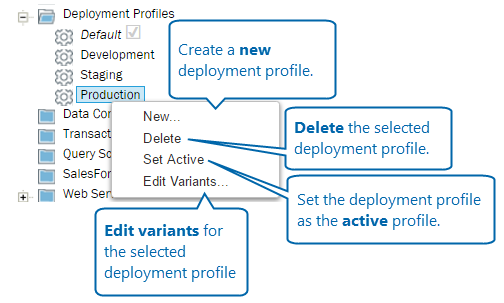
Quatre profils de déploiement sont disponibles dans une nouvelle solution Winshuttle Composer par défaut :
- Défaut
- Développement
- Déplacement
- Production
Pour utiliser un profil de développement ou le modifier, vous devez définir le profil comme étant actif.
Dans le volet Solution, sous Profils de déploiement, cliquez avec le bouton droit sur un profil pour :
- Ajouter un nouveau profil
- Supprimer un profil
- Définir un profil comme Actif
- Modifier les variantes du profil sélectionné
Utilisation des variantes de profil de déploiement
Variantes de profil de déploiement
Les variantes suivantes sont disponibles dans les profils de déploiement :
- Propriétés de workflow
- Site SharePoint
- SharePointTaskListSite
- ShareVisStatusListSite
- AutoAttachedDocumentSite
- Utilisateurs de couloir
- Connexions de données de formulaire
- Plug-ins
- Résolveurs de participant de workflow
Les variantes sont stockées dans un profil de déploiement représentant différentes parties d’une solution. Les variantes peuvent être appliquées aux utilisateurs de couloir, aux connexions de données de formulaire, aux plug-ins, aux résolveurs de participant de workflow et aux éléments Composer.
Les variantes changent en fonction de l’environnement dans lequel la solution est déployée, et vous pouvez créer des définitions de variantes uniques dans un fichier de solution pour qu’elles n’aient pas besoin d’être changées chaque fois que la solution passe d’un environnement à un autre.
Au cours du processus de développement, vous pouvez disposer d’un profil de déploiement pour l’environnement de déploiement et d’un profil pour l’environnement de production. Lorsque vous avez terminé de travailler dans l’environnement de développement et que vous êtes prêt à publier la solution dans l’environnement de production, certaines variables (ou variantes) peuvent changer.
Exemple : Une solution utilisant l’élément Pièce jointe peut avoir une valeur différente pour le paramètre de fichier en fonction du profil utilisé. Un profil de déploiement Développement peut utiliser la valeur D:\ comme emplacement de lecteur, alors que le profil de déploiement Publication peut utiliser la valeur C:\ comme emplacement de lecteur.
Les connexions de données sont un bon exemple des changements à effectuer lors du transfert d’une solution d’un environnement de développement vers un environnement de production. Une connexion de données se connecte généralement à une source de données dans l’environnement dans lequel vous travaillez. Cependant, lorsque vous transférez la solution de cet environnement (environnement intermédiaire vers environnement de production,par exemple) la connexion est interrompue.
Définition du profil de déploiement actif d’une solution
Il est important de définir un profil de déploiement comme étant Actif pour appliquer ses paramètres à la solution en cours.
- Cliquez l’onglet Solution.
- Dans le volet Solution, cliquez sur Profil de déploiement pour le développer.
- Cliquez avec le bouton droit sur un profil de déploiement, puis cliquez sur Définir actif.
Lorsqu’une solution est enregistrée, elle est enregistrée sur le site Workflow défini dans le profil de déploiement actif. En outre, la solution est enregistrée uniquement dans le site Workflow défini par le profil actif. Si vous changez le profil actif, la solution source peut changer potentiellement également.
Définition des variantes et des profils de déploiement
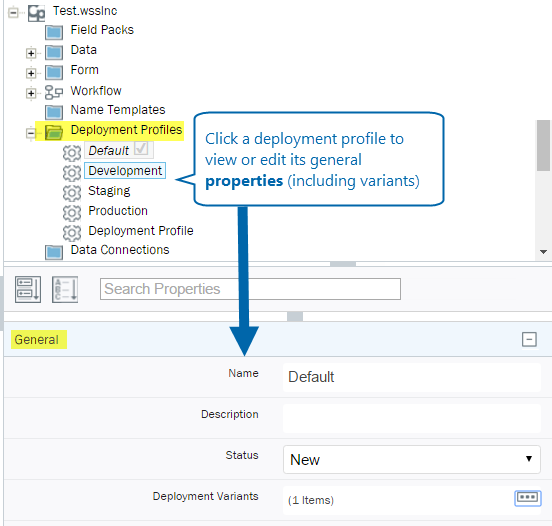
Pour afficher ou changer les propriétés générales d’un profil de déploiement :
Dans le volet Solution, sous Profils de déploiement, cliquez sur un profil de déploiement. Dans le volet Propriétés générales, vous pouvez afficher ou changer les propriétés suivantes :
- Nom : Nom du profil.
- Description : Description explicite du profil.
- Statut : Information à l’élément du développeur interne. Vous pouvez indiquer que le profil de déploiement est nouveau, en production ou obsolète.
- Variantes de déploiement : Cliquez sur le bouton Options [...] pour afficher le récapitulatif complet des variantes associées à la solution.
Définition des variantes de profil de déploiement
- Cliquez l’onglet Solution.
- Dans le volet Propriétés de la solution, cliquez sur Profils de déploiement pour le développer.
- Cliquez sur le nom du profil de déploiement à configurer.
- Dans le volet Variantes (sous le volet Solution), en regard de Variantes de déploiement, cliquez sur le bouton Options [...].
- Définissez les propriétés des variantes de profil de déploiement.
Définition des variantes (méthode alternative)
- Cliquez l’onglet Solution.
- Dans le volet Solution, cliquez sur Profil de déploiement pour le développer.
- Cliquez avec le bouton droit sur un profil de déploiement, puis cliquez sur Modifier les variantes.
Meilleures pratiques d’utilisation des profils de déploiement
Avant de déployer, cliquez avec le bouton droit de la souris et définissez le profil souhaité sur « actif ». Lorsque vous activez un profil sur Actif, Composer demande des informations d'identification à l'environnement cible. Une fois les informations d'identification fournies, cliquez sur Déployer dans le ruban pour démarrer le profil de déploiement.
La version la plus récente du fichier de solution sera enregistrée dans la bibliothèque Composer Solutions sur le site de formulaire cible du profil actif. Si des modifications ont été apportées à la solution depuis le dernier déploiement dans l'environnement de développement, envisagez de la redéployer avant d'avoir des versions cohérentes entre les environnements.
N'oubliez pas de redéfinir le profil actif comme profil par défaut ou de développement avant d'apporter d'autres modifications.